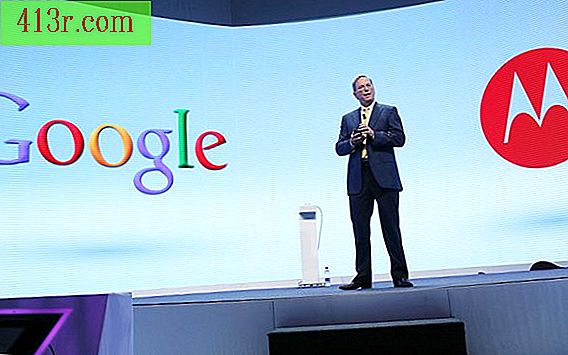Como salvar como JPG no OpenOffice.org

Passo 1
Clique em "Iniciar" e escolha "Documentos". Clique em "Nova pasta" e nomeie a nova pasta.
Passo 2
Clique em "Iniciar" e pressione "Todos os Programas". Clique na pasta "OpenOffice.org" e escolha "OpenOffice.org Impress" para abrir o programa.
Passo 3
Clique na opção "Abrir uma apresentação existente". Selecione a apresentação e pressione o botão "Abrir". A apresentação será aberta.
Passo 4
Clique em "Arquivo" e "Exportar". Na janela "Exportar", escolha a pasta que você criou na etapa 1 como a pasta onde você salvará o arquivo. Pressione a seta "Para baixo" ao lado de "Salvar como tipo". Escolha "Documento HTML". Nomeie a apresentação com uma extensão de arquivo .htm e clique em "Salvar".
Passo 5
Clique ao lado da opção "Design existente" na janela "Exportação HTML". Clique na apresentação que você acabou de salvar. Pressione "Próximo".
Passo 6
Clique ao lado de "Formato HTML padrão" em "Tipo de publicação". Pressione "Próximo".
Passo 7
Clique ao lado de "JPG" em "Salvar gráfico como". Escolha "100%" para "Qualidade". Escolha a caixa de opção ao lado da resolução. Pressione "Próximo".
Passo 8
Preencha as informações em "Informações para a página de título". Pressione "Próximo". Selecione um estilo de botão Pressione "Próximo". Selecione um tema de cores e pressione "Criar".
Passo 9
Clique em "Iniciar" e escolha "Documentos". Abra a pasta criada no passo 1. Os arquivos de imagem JPG de cada slide de apresentação serão exibidos em uma lista.